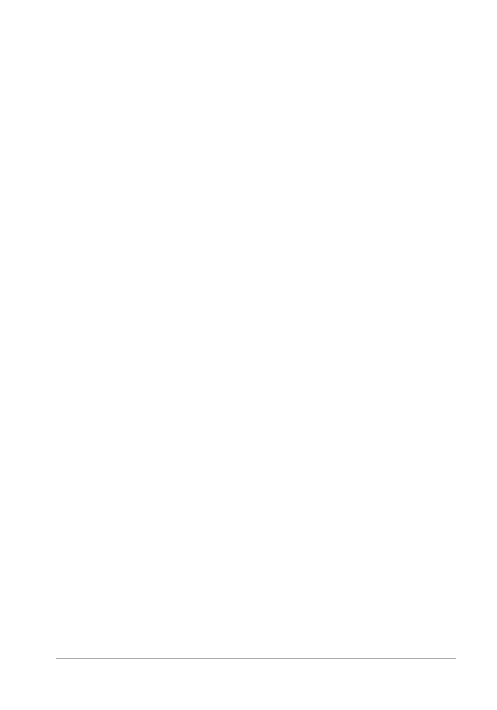
Personnalisation de Corel PaintShop Pro
793
3 Sélectionnez un navigateur dans la liste.
4 Cliquez sur Modifier.
La boîte de dialogue Informations sur le navigateur s’affiche.
5 Cliquez sur Parcourir.
La boîte de dialogue Chemin du navigateur Web s’affiche.
6 Accédez au dossier contenant le fichier exécutable du navigateur
Web (doté d’une extension .exe) et cliquez sur Ouvrir.
7 Cliquez sur OK.
Pour supprimer des navigateurs Web
Espace de travail Édition
Espace de travail Gestion de photos
1 Sélectionnez Fichier Préférences Emplacements des fichiers.
La boîte de dialogue Emplacements des fichiers s’affiche.
2 Dans la liste Types de fichier, sélectionnez Navigateurs Web.
3 Sélectionnez un navigateur dans la liste.
4 Cliquez sur Supprimer pour le supprimer de la liste.
5 Cliquez sur OK.
Définition des préférences de sauvegarde automatique
Corel PaintShop Pro permet d’enregistrer automatiquement votre
travail lorsque vous passez d’une tâche à une autre. Par exemple, si
vous apportez quelques modifications dans l’espace de travail Réglage
et passez à une autre photo ou à un autre espace de travail, vos
modifications seront appliquées automatiquement.
Il est conseillé d’activer la préservation automatique si vous activez la
sauvegarde automatique. Pour plus d’informations, reportez-vous à la
section “Définition des préférences de préservation automatique”,
page 774.